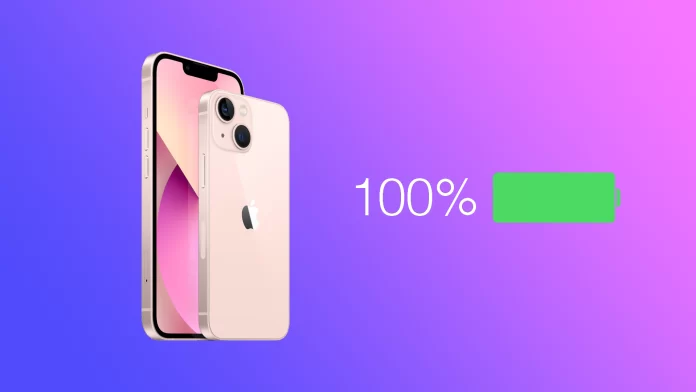Appleのバッテリーパーセンテージオプションの歴史は、長い間続いています。同社はそれを取り出してはまた追加していたのです。幸いなことに、iPhoneにiOS 16を搭載している場合、バッテリーパーセントをオンにできるようになりました。
このような情報を知ることは、多くのユーザーにとって、iPhoneの健康状態や使用状況を把握するために不可欠です。デフォルトのステータスバーからでは、充電の残量がわからないこともあります。また、バッテリーパーセントの値から、電力を消費するアプリケーションやBluetooth、Wi-Fiなどの機能をオフにして電力を節約する価値がある場合について、より深く知ることができる場合もあります。
では、この機能を有効にする方法を詳しく見ていきましょう。
iPhoneでバッテリー残量を表示させる方法
iPhoneでバッテリー残量を表示させたい場合は、以下の手順で行います:
- 設定」アプリを開き、「バッテリー」に進みます。

- 次に、「バッテリーパーセンテージ」機能を有効にします。

バッテリーパーセントをオンにしたことで、iPhoneの画面右上のバッテリーアイコンの横にパーセントが表示されるようになりました。また、「バッテリー」メニューでは、どのアプリが最も電力を消費しているかを確認することができます。どのアプリを閉じるか、アンインストールするか、より詳しい判断ができるようになります。
さらに、iPhoneのバッテリーパーセント機能を有効にしたくない場合は、右隅から下にスワイプしてコントロールセンターを開くことができます。ここでもパーセント値を確認することができます。

実はこの機能、オンにしていると充電を無駄にしてしまうのです。そのため、節電のためにオンにしない人も多いようです。
iPhoneのホーム画面とロック画面に「電池」ウィジェットを追加する方法
iOS 16の新機能で、ロック画面とホーム画面にウィジェットを追加することができます。ここでは、「電池」ウィジェットを追加する方法を紹介します。
ロック画面
iPhoneのロック画面に「電池」ウィジェットを追加するには、以下の手順で行います:
- カスタマイズ画面が表示されるまで、ロック画面の背景をタッチしたままにしておきます。
- 次に、必要な画面を選択し、「カスタマイズ」をタップします。

- その後、「ロック画面」をタップします。

- ウィジェットを追加する」をタップします。

- 下にスクロールして、「電池」を選択します。

- 最後に、バッテリーのパーセンテージが表示されたウィジェットをタップします。

これで、iPhoneのロック画面にバッテリーのパーセンテージが表示されるはずです。
ホーム画面
iPhoneのホーム画面に「電池」ウィジェットを追加するには、以下の手順で行います:
- ホーム画面の背景を、アプリのアイコンが揺れるまでタッチ&ホールドします。
- 次に、画面左上の「+」アイコンをタップしてください。

- 下にスクロールして、「電池」を選択します。

- その後、使用したいウィジェットを選択し、「ウィジェットを追加」をタップします。

- 最後に、ホーム画面に表示されるようにします。

便利だと思う場所に置くことができます。このウィジェットを削除するには、ウィジェットをタッチしたまま、マイナス「-」のアイコンをタップします。その後、削除を確定してください。
iPhoneのバッテリーを節約する方法
iPhoneのバッテリー残量を節約する方法はいくつかあります:
- 画面の輝度を下げる画面の明るさを下げると、バッテリーの寿命が大幅に延びます。画面の下から上にスワイプしてコントロールセンターにアクセスし、明るさのスライダーを左にスライドさせることで、これを実行することができます。
- バックグラウンドでのアプリのリフレッシュをオフにします:この機能により、アプリを使用していないときでもバックグラウンドでコンテンツが更新されるため、バッテリーを大量に消費する可能性があります。この機能をオフにするには
- 設定」を開き、「一般」を開きます。
- バックグラウンドアプリの更新」を選択し、機能をオフに切り替えます。
- 位置情報サービスを無効にする:GPSや位置情報サービスも、バッテリーを大量に消費します。位置情報サービスを無効にするには
- 設定」を開き、「プライバシーとセキュリティ」に進みます。
- 次に、「位置情報サービス」を選択し、機能をオフに切り替えます。
- 低電力モードをオンにします:このモードは、自動ダウンロードや電子メール取得などの特定の機能を無効にすることで、デバイスの電力を削減します。オンにするには
- 設定」を開き、「バッテリー」を開きます。
- ローパワーモードを有効にする。
- 使っていないアプリを閉じる:現在使っていないアプリを閉じることで、バッテリーを節約することができます。
これらを実践することで、iPhoneのバッテリー駆動時間を大幅に延ばすことができます。